Comment empêcher votre souris de réveiller votre PC Windows

Si une légère bosse sur votre bureau est suffisante pour réveiller votre PC endormi, c'est probablement votre souris qui se réveille.
CONNEXION: Comment éviter que votre ordinateur ne se réveille accidentellement
Par défaut, le déplacement de votre souris est l'une des raisons pour lesquelles votre PC sort du mode veille. Le problème est que vous avez à peine besoin de toucher la souris pour l'enregistrer. Cogner dans votre bureau ou même marcher lourdement dans la même pièce suffit souvent à déclencher l'appel de réveil. Heureusement, il est facile de désactiver ce comportement et de laisser votre ordinateur se réveiller lorsque vous appuyez sur une touche du clavier.
Appuyez sur Démarrer, tapez "souris", puis cliquez sur la sélection pour ouvrir l'application du panneau de configuration.
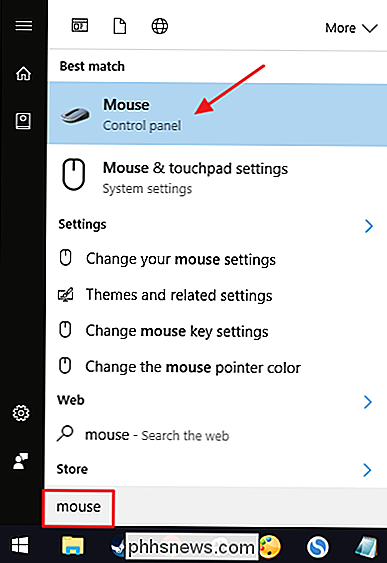
Dans la fenêtre "Propriétés de la souris", passez à l'onglet "Matériel"
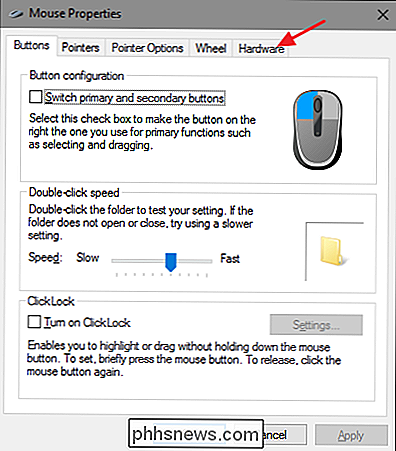
Sélectionnez la souris que vous souhaitez contrôler dans la liste, puis cliquez sur le bouton "Propriétés". Vous verrez plus d'une souris répertoriée sur certains systèmes, par exemple, un ordinateur portable doté d'un pavé tactile et d'une souris externe. Veillez donc à sélectionner celui que vous souhaitez désactiver.
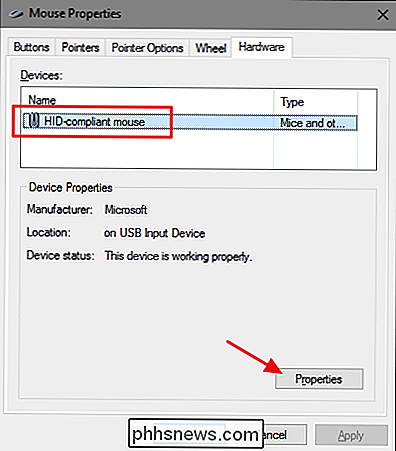
Dans la fenêtre des propriétés de la souris, cliquez sur le bouton "Modifier les paramètres"
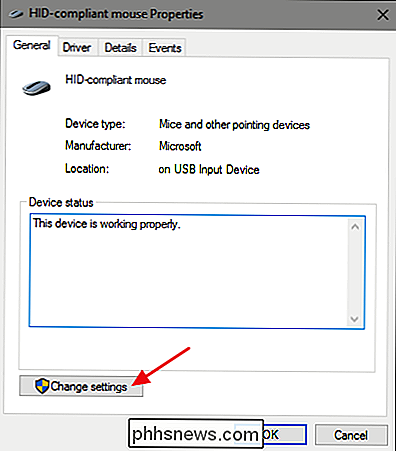
Passez à l'onglet Gestion de l'alimentation et désactivez l'option "Autoriser cet appareil à réveiller l'ordinateur"
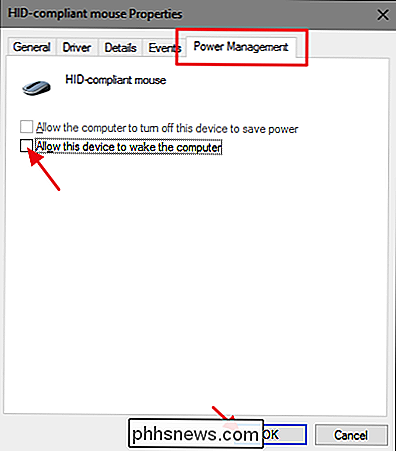
CONNEXION: Comment arrêter l'activité réseau de votre PC Windows?
Désactiver la capacité de votre souris à réveiller votre PC est assez simple, même si l'option est un peu enfouie dans l'application du panneau de configuration de la souris. Les bonnes nouvelles sont que d'autres appareils qui sont autorisés à réveiller votre PC sont contrôlables d'une manière similaire. Pour certains appareils, vous trouverez l'option via le Panneau de configuration. Pour d'autres, comme votre contrôleur réseau, vous y accéderez via le Gestionnaire de périphériques. Mais maintenant que vous savez ce qu'il faut rechercher, il ne devrait pas être difficile à trouver.

Procédure de mise à niveau vers Microsoft Office 2016
Si vous disposez actuellement d'un abonnement à Office 365, vous serez ravi de savoir que vous pouvez effectuer la mise à niveau vers Office 2016 dès maintenant. quelques minutes. Aujourd'hui, nous allons vous montrer rapidement comment faire cela sur un PC Windows et Apple Mac. CONNEXION: Comment désinstaller complètement Office 2011 pour Mac OS X Office 2016 est une mise à niveau très bienvenue pour tout existant Installation de bureau, en particulier pour les utilisateurs de Mac qui ont souffert sous l'Office 2011 plutôt horrible avec son interface laide et maladroite.

Comment automatiser le volume, le panoramique et d'autres effets dans GarageBand
La possibilité d'automatiser les pistes est l'une des fonctionnalités les plus puissantes de GarageBand. L'automatisation vous permet d'ajuster le volume, le panoramique, l'écho et d'autres effets à différents moments de votre morceau. La façon dont GarageBand implémente cette fonctionnalité est en fait très simple et intuitive, et facile à démarrer.



